Ako vyrábať vysokokvalitné videá pre sociálne médiá: Vyšetrovateľ sociálnych médií
Video Zo Sociálnych Médií Náradie / / September 26, 2020
Potrebujete urobiť viac so sociálnym videom? Zaujíma vás, ako zvýšiť kvalitu vašich videí?
V tomto článku nájdete praktické tipy na tvorbu vycibrených videí, ktoré majú dobrý výkon v sociálnych sieťach.

# 1: Vyzerajte lepšie na fotoaparáte
Som si istý, že ste ich už videli veľa videá zo sociálnych sietí kde sa osoba pozerá dolu na kameru, ktorá je konečným zabijakom zapojenia. Tu je niekoľko tipov, vďaka ktorým budete na kamere svietiť.
Pozícia kamery
Ak chcete na webovej kamere vyzerať skutočne zle, pozerajte sa na ňu zvrchu.
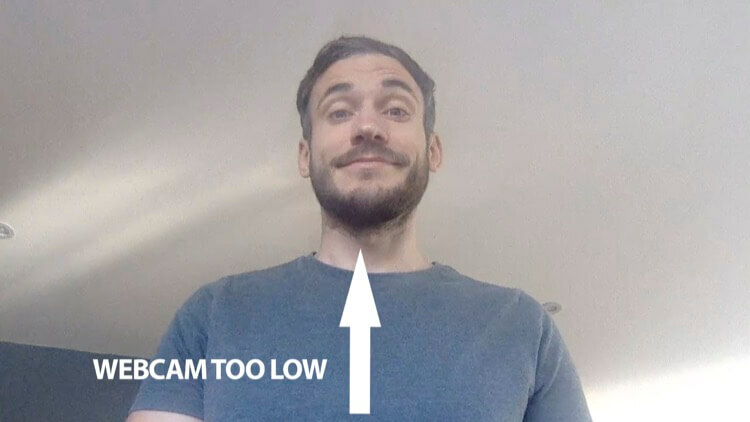
Najrýchlejším a najefektívnejším spôsobom, ako vyzerať lepšie, je dostať fotoaparát / webovú kameru nad čiaru očí a pozrieť sa mierne nadol. Tým sa eliminujú zdvojené brady a chĺpky z nosa. V prípade notebookov a mobilných zariadení mierne vzhliadnutie znamená, že sa v skutočnosti pozeráte viac na používateľa, keď sa pozerá dole na vás. (Zároveň to nebude na počítačoch vyzerať zvláštne.)

Osvetlenie
Uistite sa, že svoje video nenatáčate s oknom za sebou, pretože nakoniec získate siluetu, napríklad:
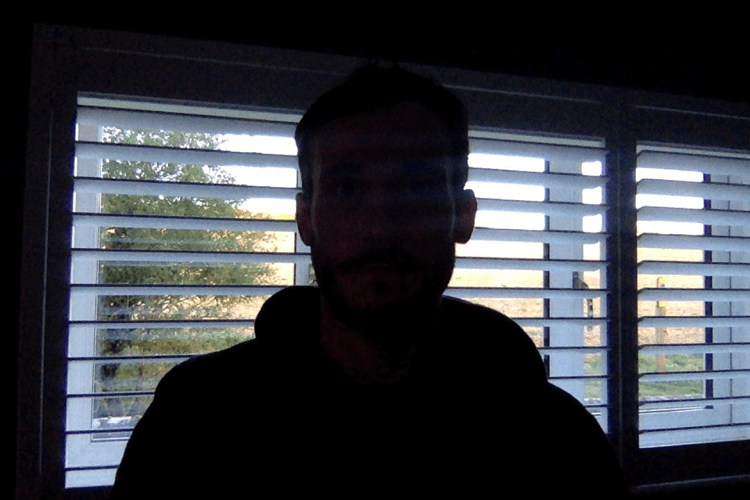
Ak nemôžete blokovať denné svetlo a používať svoje vlastné zdroje osvetlenia, filmujte s oknom na jednej strane od vás, aby ste využili výhody mäkkého prirodzeného svetla. Tento obrázok ukazuje, aké užitočné môže byť okno:
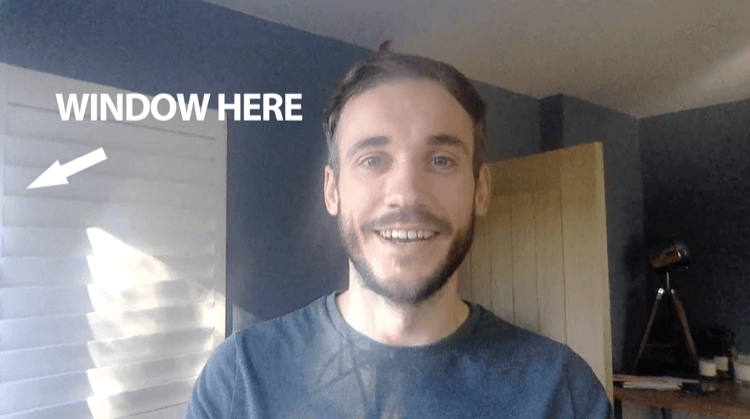
Trojbodové osvetlenie (pomocou kľúčového svetla, doplnkového svetla a podsvietenia) je efektívne nastavenie, ale skôr ako investujete do súpravy, skontrolujte, či môžete pracovať s tým, čo už máte po ruke. Odporúčam správne zorientovať sa v tom, čo máte ako prvé. Naučiť sa, ako používať nové fotoaparáty a osvetľovacie zariadenia, zvyšuje tlak, takže sa nenechajte ohromiť.
Toto video poskytuje dobrý návod, ako nastaviť osvetlenie, aby sa vaša videovýroba posunula na ďalšiu úroveň.
Pozadie
Nakrúcanie videí pre domácich majstrov môže divákom umožniť nahliadnuť do zákulisia trochu viac ako obvykle. Ak je váš marketing skĺzavý vo všetkých ostatných oblastiach, nemôžete nechať tu skĺznuť kvalitu.
Vnímanie svojho podnikania môžete v zlomku sekundy pokaziť videom natočeným v chaotickej náhradnej miestnosti alebo špinavej kuchyni. Nesprávne pozadie môže divákov odvrátiť a vytiahnuť z obsahu, ktorý vaše video zruinuje.
Na tomto obrázku je neporiadok moderátorovi nijako naklonený.

Lepším prístupom je vytvoriť súbor alebo pozadie, ktoré je čisté, minimálne a upravené a pomáha vizuálne navrhnúť, v ktorej medzere sa nachádzate. Ak máte pochybnosti, urobte to jednoduché a fotografujte na rovnej stene.
Vidíte rozdiel, ktorý robí lepšie pozadie?
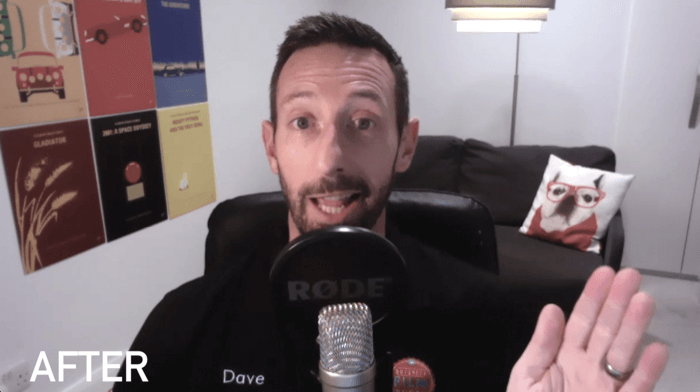
# 2: Zlepšite kvalitu produkcie videa na sociálnych sieťach
OBS je bezplatný nástroj, ktorý vám umožňuje natáčať a zaznamenávať sa z webovej kamery vášho počítača a tiež vysielať naživo. Umožňuje vám upraviť expozíciu, sýtosť a kontrast fotoaparátu tak, aby vaše snímky pôsobili jasnejšie a estetickejšie. Nenahradí dobré osvetlenie, ale pomôže vo väčšine situácií.
Ak chcete nastaviť webovú kameru pomocou OBS, najskôr si stiahnite a nainštalujte softvér. Potom kliknite na tlačidlo + v časti Zdroje a pridajte zdroj videa.
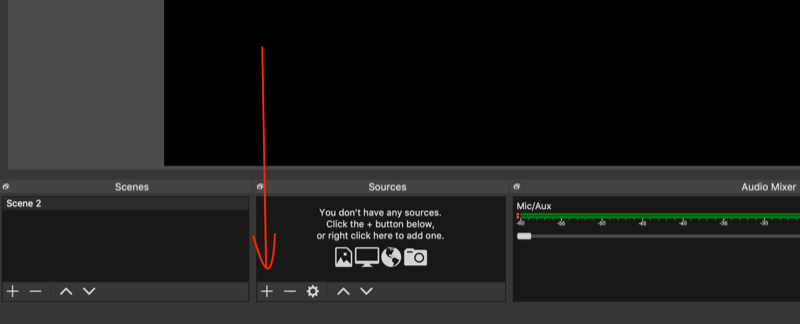
Z rozbaľovacej ponuky vyberte položku Video Capture Device.
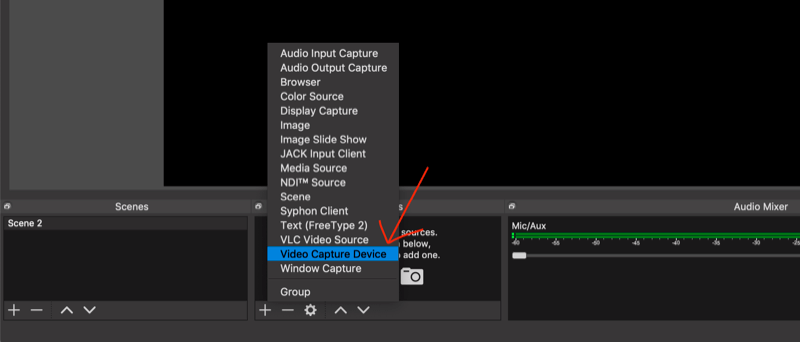
V okne, ktoré sa zobrazí, vyberte svoj fotoaparát / webovú kameru zo zoznamu Zariadenie a kliknite na OK.
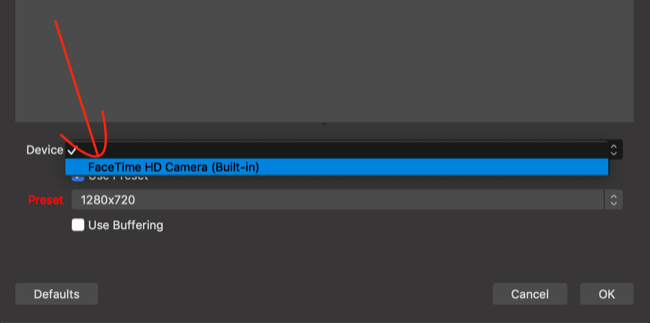
Ďalej budete chcieť upraviť niektoré nastavenia. Kliknite na položku Nastavenia v pravom dolnom rohu obrazovky.
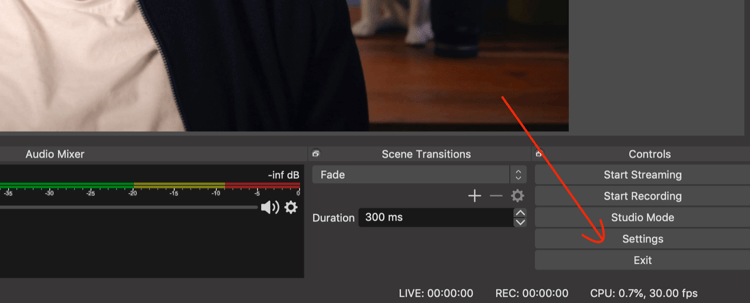
V okne Nastavenia vyberte kartu Výstup vľavo a v rozbaľovacej ponuke Režim výstupu vpravo vyberte položku Rozšírené.
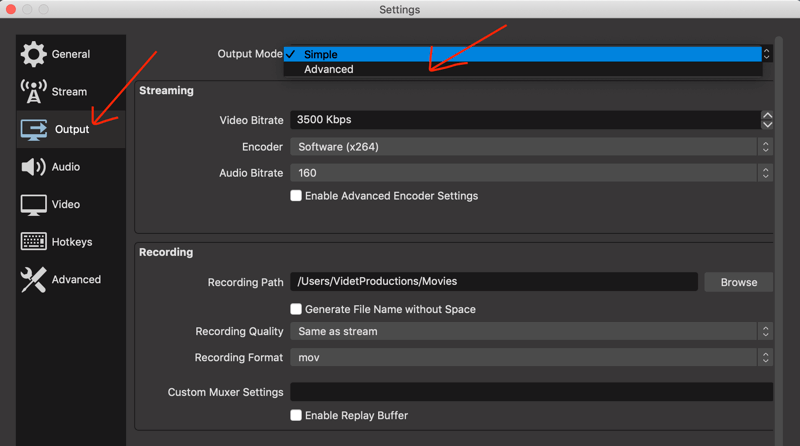
Na karte Nahrávanie kliknite na tlačidlo Prehľadávať a vyberte v počítači umiestnenie, kam chcete video uložiť. Zmeňte tiež formát záznamu na .mp4 (každá platforma sociálnych médií to akceptuje).
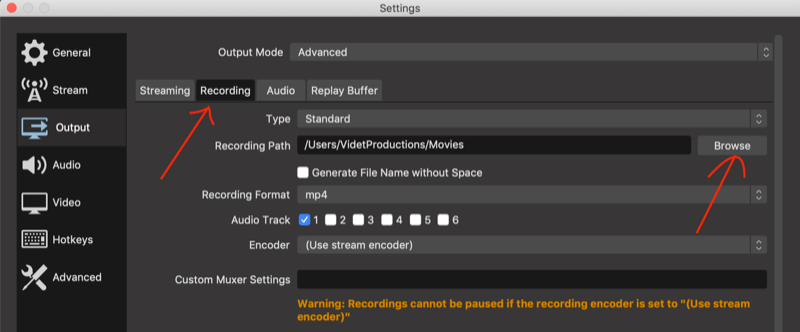
Teraz kliknite na kartu Zvuk vľavo. V rozbaľovacej ponuke Mikrofón / pomocný zvuk vyberte mikrofón vášho počítača alebo (v ideálnom prípade) externý mikrofón. Po dokončení kliknite na Použiť v ľavom dolnom rohu, aby ste uložili zmeny a zavreli okno.
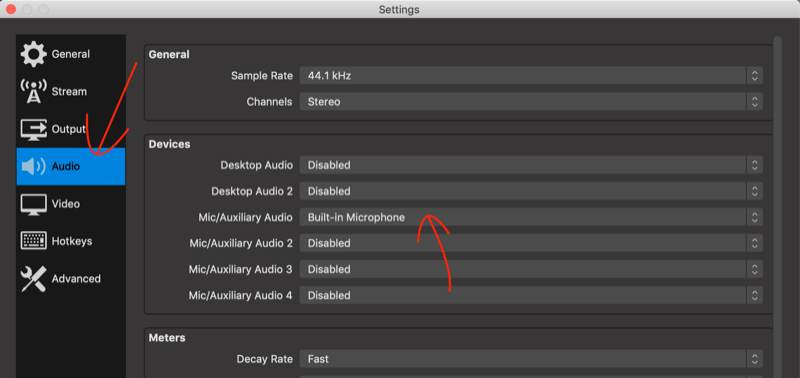
V ľavej dolnej časti hlavnej obrazovky kliknite pravým tlačidlom myši na scénu a z rozbaľovacej ponuky vyberte položku Filtre.
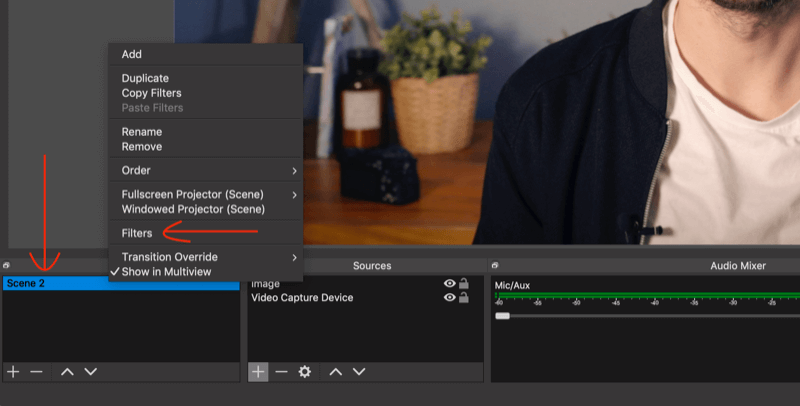
V okne Filtre pre scénu kliknite na symbol + a zobrazia sa nastavenia, ktoré môžete vylepšiť, aby ste vylepšili vzhľad svojej webovej kamery. Naostrite ho, použite korekciu farieb a hrajte sa s nastaveniami, kým nebudete spokojní. Po dokončení kliknite na tlačidlo Zavrieť.
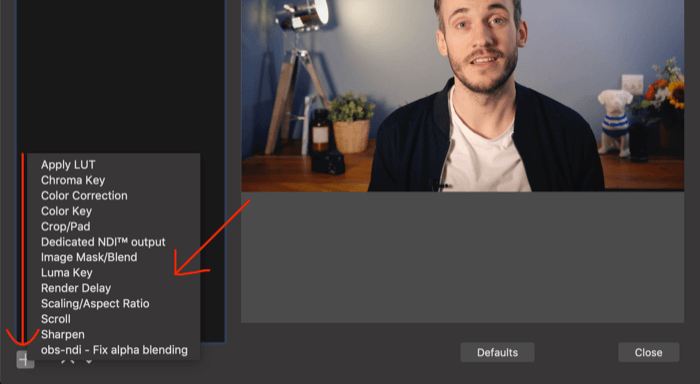
Ak chcete do záznamu pridať snímky, kliknite na tlačidlo + pod položkou Scény a svoju novú scénu pomenujte „Prezentácie“.
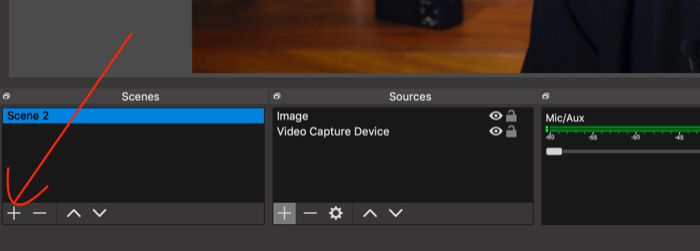
Teraz kliknite na tlačidlo + pod Zdrojmi a vyberte Zachytenie okna.
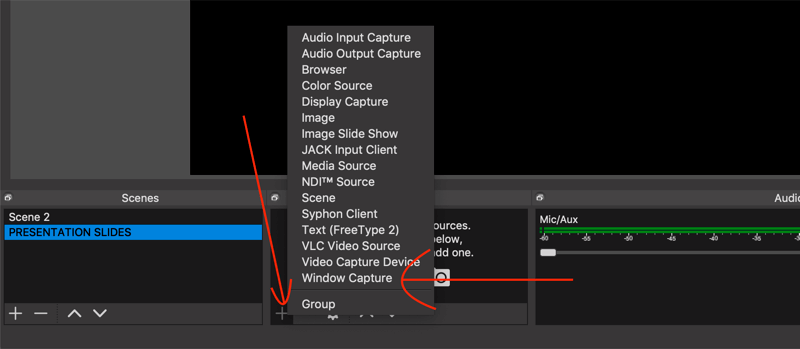
V okne, ktoré sa zobrazí, vyberte okno, v ktorom je vo vašom počítači otvorená prezentácia.
Teraz bude ľahké prepínať medzi zobrazovaním na obrazovke a zobrazovaním snímok. Stačí kliknúť na scénu, ktorú chcete zobraziť.
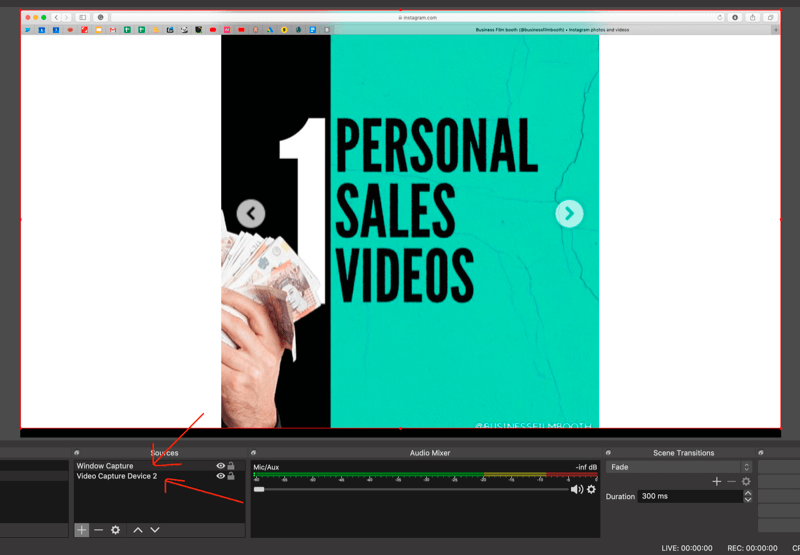
Ak chcete byť so svojimi snímkami neustále na obrazovke, pridajte ich k novému zdroju a potom veľkosť obrázka pretiahnite za rohy.
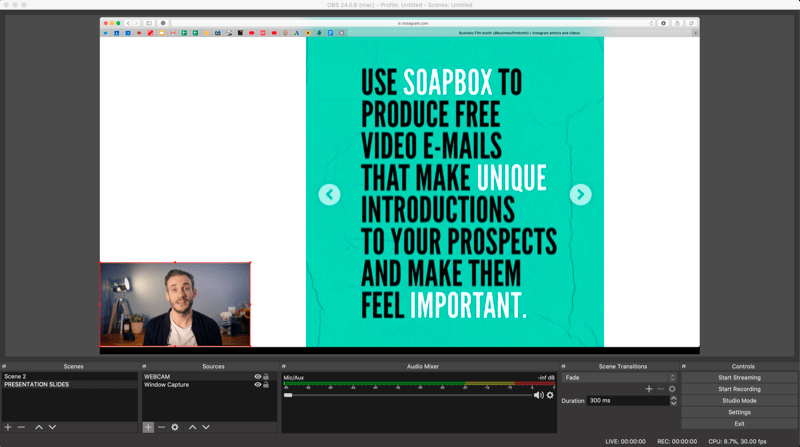
Keď ste pripravení na zaznamenanie videa, kliknite na Spustiť nahrávanie v pravom dolnom rohu obrazovky.
Po dokončení nahrávania môžete upraviť bitové súbory, ktoré nefungovali, alebo ihneď nahrať video. Skôr než tak urobíte, budete chcieť z hotového produktu urobiť video, ktoré vo feede zaberá o 78% viac miesta ako video na šírku, s ktorým pracujete. O tom diskutujeme ďalej.
# 3: Obsadzujte viac nehnuteľností na príspevok na sociálnych sieťach s formátovaním štvorca
Video sa tradične natáčalo v rozlíšení 1 920 x 1 080 alebo s pomerom strán 16: 9, čo je obdĺžnik, aký vidíte na televízore alebo YouTube. Potom prišiel Instagram a urobil veci hranatými, s rozlíšením 1080 x 1080 alebo 1: 1.
Na sociálnych sieťach štvorcové video vyhráva a je najlepší na všetkých hlavných platformách - LinkedIn, Instagram, Facebook a Twitter. Tu je niekoľko dôvodov, prečo je štvorcový formát taký dôležitý:
- Štvorcové video zaberá v mobilnom spravodajskom kanáli o 78% viac miesta ako video na šírku.
- Štvorcové video prekonáva videozáznamy na šírku v pohľadoch a interakcii.
Ako teda získať štvorcové video, ak je predvolené rozlíšenie väčšiny fotoaparátov 1920 x 1080? Odporúčam natočiť vaše video na šírku a potom ho vložiť do štvorcového rámu. Aj keď by ste sa mohli pokúsiť vyhodiť do povetria video na šírku, aby sa zmestilo do štvorca, mohlo by to viesť k strate kvality.
Tu je príklad rámca pre video 1920 x 1080. Rámy môžu byť značkové a vďaka tomu okamžite zvýšia kvalitu vášho videa. Zahrňte nadpis svojho obsahu, aby ste upútali väčšiu pozornosť, a zobrazte titulky v dolnej časti (ako sa o nich hovorí ďalej v článku), aby vám neprekážali v ceste obsahu. Rámy môžu upútať pozornosť lepšie ako čokoľvek iné.
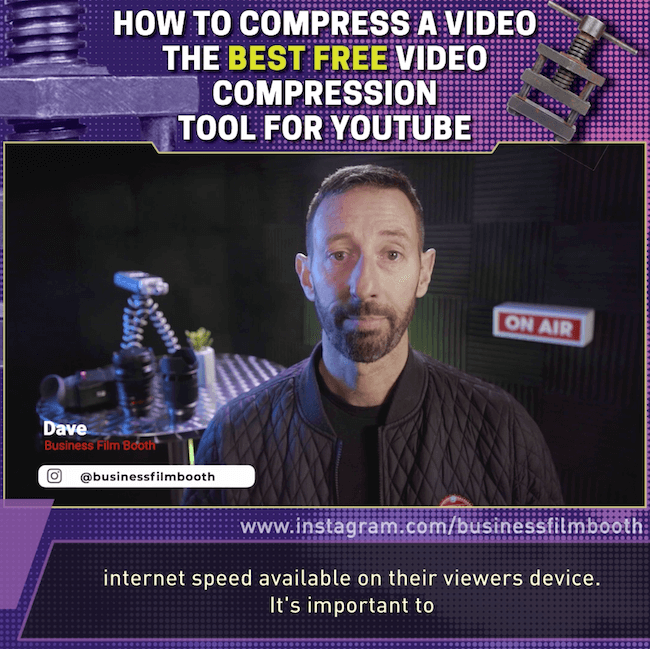
Získajte marketingové školenie YouTube - online!

Chcete zlepšiť svoje zapojenie a predaj pomocou YouTube? Potom sa pripojte k najväčšiemu a najlepšiemu zhromaždeniu marketingových odborníkov na YouTube, keď zdieľajú svoje osvedčené stratégie. Dostanete podrobné živé pokyny zamerané na Stratégia YouTube, tvorba videa a reklamy YouTube. Staňte sa marketingovým hrdinom YouTube pre svoju spoločnosť a klientov pri implementácii stratégií, ktoré majú osvedčené výsledky. Toto je živé školiace podujatie online od vašich priateľov v Social Media Examiner.
KLIKNUTÍM SEM PRE PODROBNOSTI - VÝPREDAJ UKONČÍ 22. SEPTEMBRA!Existuje veľa možností na vytváranie štvorcových videí, z ktorých mnohé sú dosť komplikované. V ideálnom svete by ste mali profesionálny softvér na úpravy, ale ak nie, máte dve možnosti, ktoré banku nezlomia.
Clideo pre počítač
Clideo je online nástroj pre video, ktorý umožňuje ľahkú zmenu veľkosti videa na pracovnej ploche. Môžete zadarmo nahrať a zmeniť veľkosť videa (s dĺžkou až 60 sekúnd). Ak chcete vodoznak odstrániť, budete musieť inovovať na platený program za 9 USD mesačne.
Ak chcete zmeniť veľkosť videa, otvorte ikonu Nástroj Online Video Resizer a kliknutím na položku Vybrať súbor nahráte svoje video.
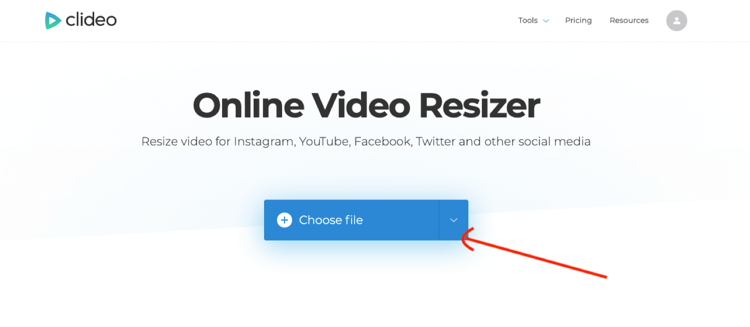
Po nahraní videa vyberte sieť sociálnych médií a štvorcový formát, ktorý chcete použiť (napríklad Instagram Feed Square - 1: 1).
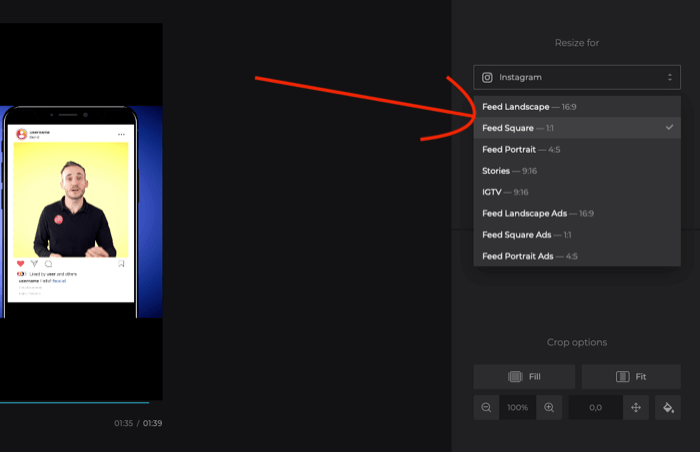
Ďalej kliknite na ikonu plechovky s farbou a vyberte farbu pozadia. Kliknutím môžete zvoliť farbu alebo vložiť svoj značkový hexadecimálny kód. Po dokončení kliknite na tlačidlo Zmeniť veľkosť.
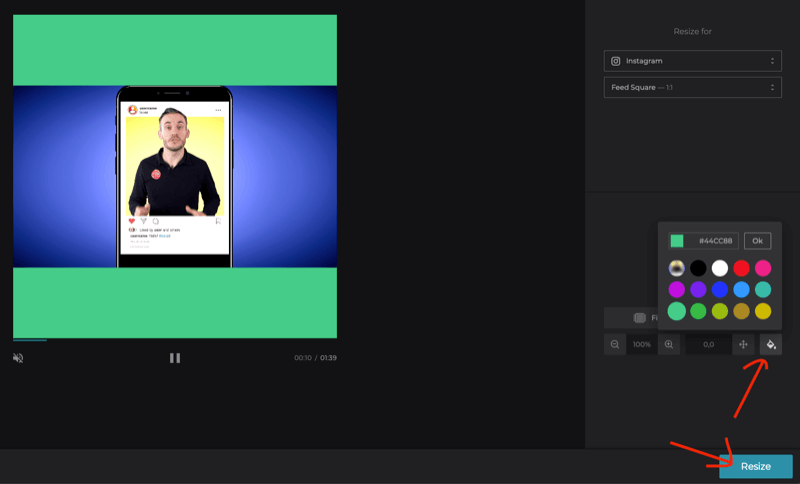
Keď Clideo dokončí zmenu veľkosti videa, kliknutím na tlačidlo Stiahnuť ho stiahnite do svojho počítača.
Teraz budete musieť do hornej časti videa pridať nejaký text - odporúčam pridať názov videa. Môžete to urobiť vo svojom editovacom softvéri.
KineMaster pre mobil
KineMaster je bezplatný editor mobilných videí dostupný pre iOS a Android. Aktualizácia na prémiový program (3,49 USD mesačne; 27,99 USD / rok) vám umožní odstrániť vodoznak a získať prístup k prémiovým aktívam.
Po nainštalovaní aplikácie KineMaster do mobilného zariadenia klepnite na tlačidlo +.
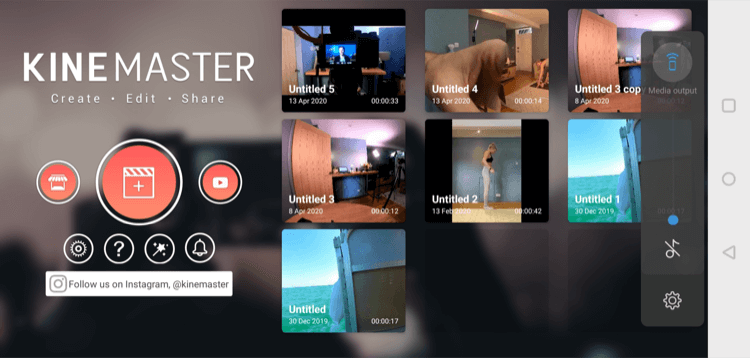
Potom zvoľte pomer strán 1: 1.
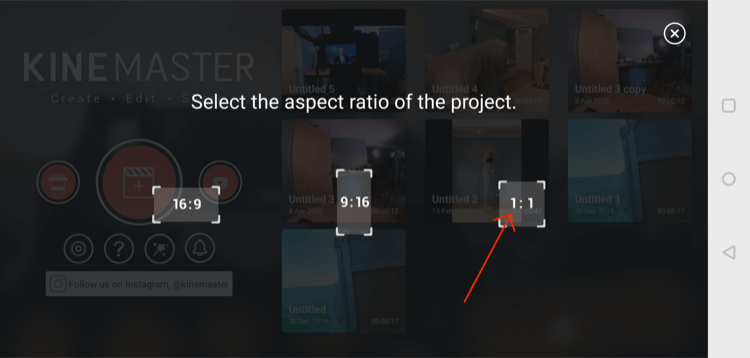
Na obrazovke projektu klepnite vpravo na Médiá a vyberte video, ktoré chcete importovať z albumu z fotoaparátu.
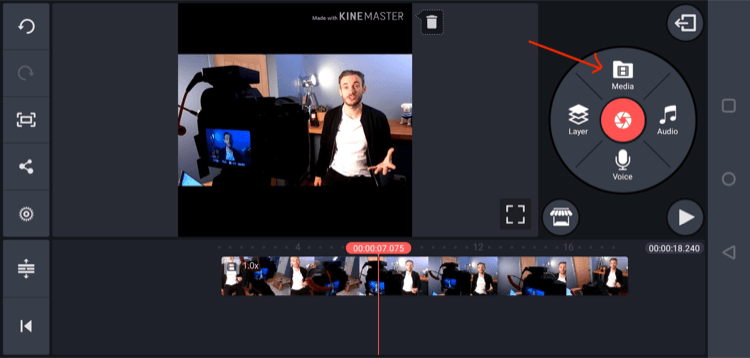
Potom klepnite na Vrstva a potom na Médiá.
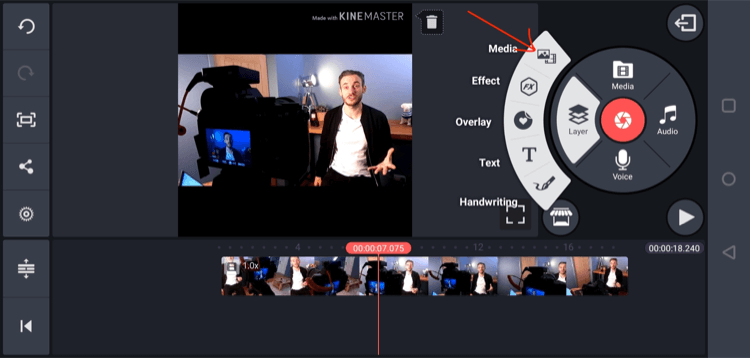
Na ďalšej obrazovke vyberte možnosť Pozadie.
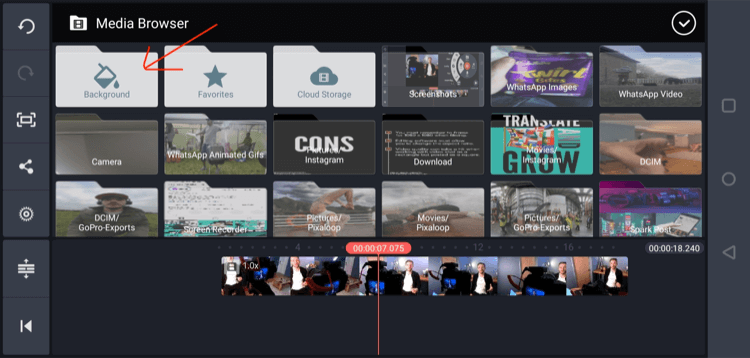
Potom vyberte farbu, ktorú chcete použiť ako pozadie.
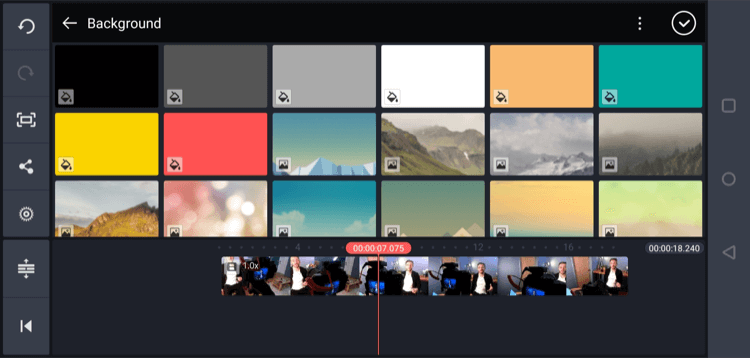
Zmeňte veľkosť farby tak, aby bola umiestnená v hornej časti obrazovky nad videom. Potom postup opakujte, aby zakryl spodnú časť videa.
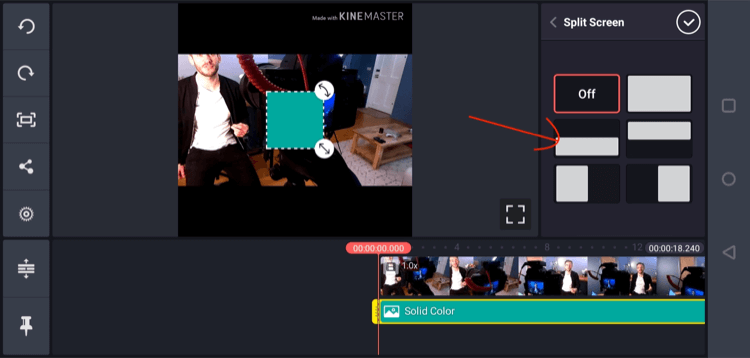
Ďalej klepnite na vrstvu a potom na text a do hornej časti štvorca pridajte názov videa.
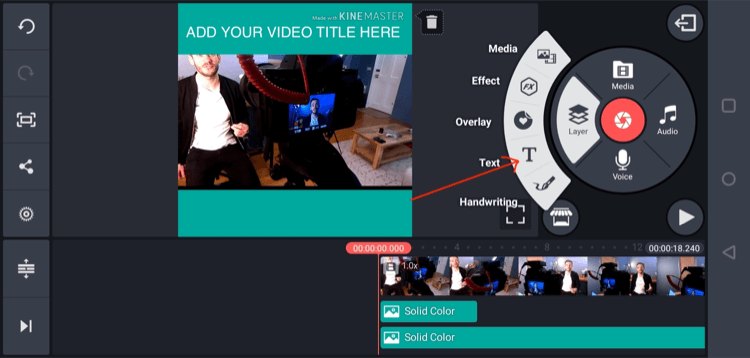
Ak ste so svojím videom spokojní, klepnite na tlačidlo so šípkou v pravom hornom rohu obrazovky. Na ďalšej obrazovke klepnutím na Export uložte konečné video do svojho mobilného zariadenia.
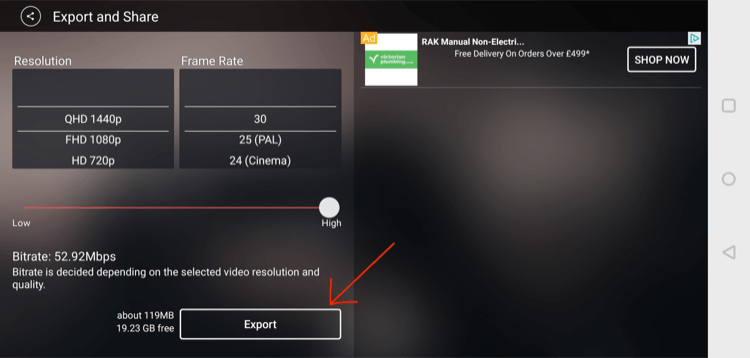
# 4: Prekonajte tlmené prehrávanie videa zo sociálnych médií s titulkami
Teraz, keď máte štvorcové video v značkovom ráme, je posledným krokom pridať k nemu titulky. Titulky sú dôležité, pretože veľké percento používateľov sociálnych médií sleduje video so stíšeným zvukom.
K videu môžete pridať titulky dvoma spôsobmi:
- Zadajte ich ručne v softvéri na úpravu a pridajte ich do svojho videa.
- Pridajte súbor SRT do svojho videa pomocou softvéru alebo platformy sociálnych médií. Súbor SRT je prepis vášho videa s časovou pečiatkou. Na prepis si môžete prenajať službu tretej strany.
Napíš ich sami pri editácii softvéru a pridaní videa
- Plusy: Môžete použiť svoje vlastné značkové písma, dosiahnuť, aby titulky vyzerali úžasne, meniť ich veľkosť a meniť ich umiestnenie, aby sa neskryli pod hracie lišty na rôznych platformách sociálnych médií.
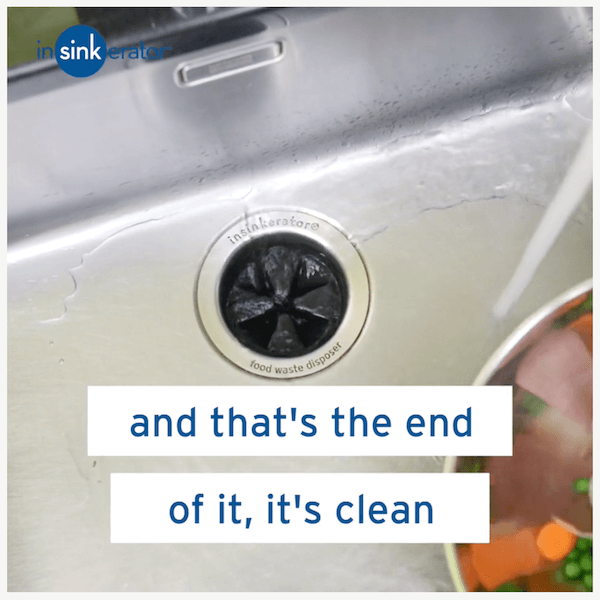
- Nevýhody: Aj krátke 2-minútové video môže trvať niekoľko hodín. A ak ste ako ja, vyskytujú sa preklepy a to je veľa korektúr.
Pridajte do svojho videa súbor SRT pomocou softvéru alebo platformy sociálnych médií
Ak presuniete súbor SRT do videa pomocou softvéru, automaticky sa synchronizuje vo videu v správny čas.
- Pros: Je to rýchle. Súbor môžete vložiť do softvéru na úpravu a titulky sa budú javiť ako zázrakom.
- Nevýhody: Titulky budú malé a škaredé.

Do videa môžete tiež pridať súbor SRT prostredníctvom platformy sociálnych médií, do ktorej ste ho nahrali. To bude fungovať na LinkedIn, Facebooku a akejkoľvek inej platforme, ktorá súbory preberá.
- Pros: Nahráte video na svoj kanál sociálnych médií a potom pridáte súbor SRT.
- Nevýhody: Ak chcete nahrať video na viac platforiem, bude to trvať dlhšie, ako keby ste do samotného videa jednoducho vložili titulky. Titulky budú tiež malé a nebudú vyzerať skvele.
Ako ľahko pridať súbor SRT do videa
Našiel som najjednoduchší spôsob, ako pridať SRT do videa na akomkoľvek počítači, je použiť nástroj ako Ručná brzda, čo je bezplatný softvér na kompresiu. Keď už máte súbor SRT, môžete ho pridať do svojho videa nasledujúcim spôsobom.
Začnite stiahnutím a inštaláciou systému HandBrake do počítača. Potom kliknite vpravo hore na Open Source a vyhľadajte štvorcový videosúbor, ktorý chcete importovať.
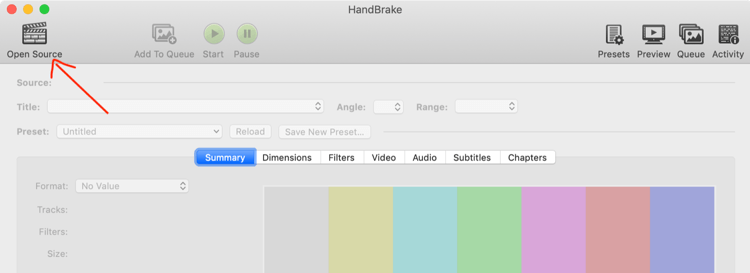
Ďalej kliknite na kartu Video a do poľa Priemerný dátový tok zadajte 8000. Toto nastavenie je pre kompresiu. Nebojte sa; nezistíte pokles kvality a poskytne vám menší súbor, ktorý sa rýchlo nahrá.
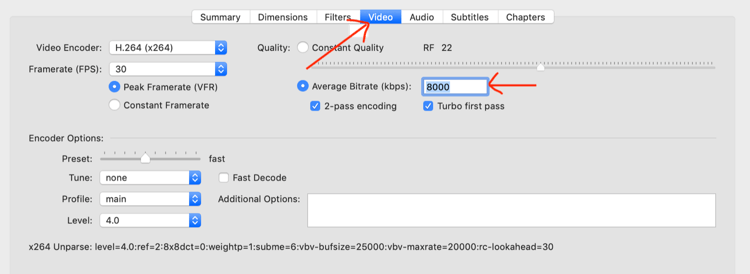
Na karte Dimenzie kliknite na položku Vlastné a uistite sa, že všetky políčka majú hodnotu „0.“ Ak má ktorékoľvek z týchto políčok iné číslo ako 0, bude orezávať vaše video. Nechcete zo svojho štvorca nič odrezať.
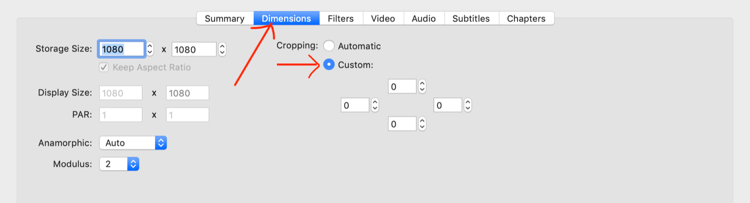
Na karte Titulky kliknite na Skladby a zvoľte Pridať externú stopu titulkov. Potom vyberte súbor SRT a kliknite na Burned In.
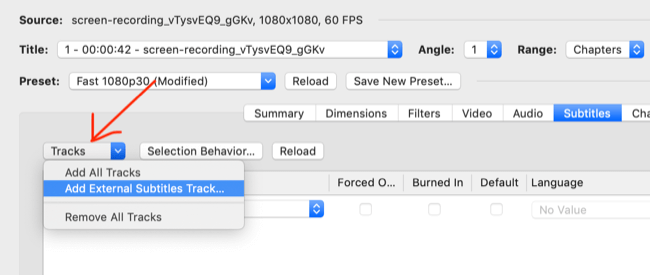
Nakoniec kliknite na zelené tlačidlo Štart v hornej časti stránky. Po chvíli by ste mali skončiť s videom s veľkými titulkami, ktoré zaberajú spodok štvorca, napríklad takto:
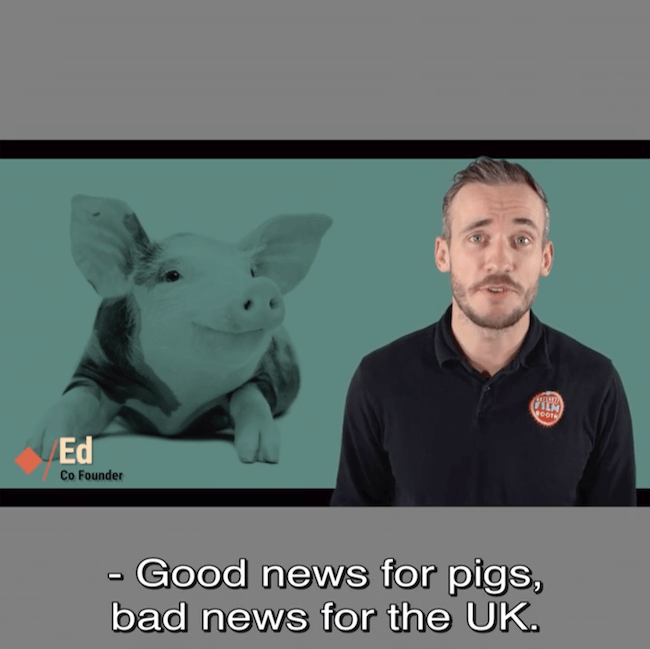
Ak majú vaše titulky pocit, že sa pomaly synchronizujú s videom, je to preto, že ste ich natáčali pri inej snímkovej frekvencii, ako je tá, ktorú ste komprimovali. Väčšina fotoaparátov a webových kamier pre smartphony bude nastavená na 30p. Ak ste snímali v rozlíšení 25p, musíte najskôr exportovať súbor s rozlíšením 30p a potom získať súbor SRT. Prípadne môžete zmeniť výstup v HandBrake na 25 na karte Video.
Záver
Každú minútu existujú milióny príspevkov na platformy sociálnych médií a tento počet sa zvyšuje. Výsledkom je, že upútanie pozornosti a jej udržanie sa výrazne skomplikovalo.
Možno sa pozeráte na video, ktoré vám pomôže prekonať hluk, ale jednoduché použitie média už neprinesie trakciu pre vaše podnikanie. Váš obsah musí byť nielen rockový, ale musí zodpovedať aj vaša realizácia a produkcia.
Postupujte podľa vyššie uvedených tipov, aby ste na kamere vyzerali lepšie, zlepšili kvalitu výroby a zviditeľnili sa v informačných kanáloch sociálnych médií.
Co si myslis? Ktorú z týchto techník vyskúšate pri natáčaní svojho ďalšieho videa? Máte nejaké ďalšie tipy na zlepšenie kvality výroby? Podeľte sa o svoje myšlienky v komentároch nižšie.
Ďalšie články o marketingu s videom:
- Objavte, ako využiť krátke videá na premenu potenciálnych zákazníkov na zákazníkov.
- Preskúmajte, ako vyvinúť efektívnu video marketingovú stratégiu.
- Naučte sa, ako vytvárať videá, ktoré sa predávajú.
